PC&スマホ|TikTok 動画編集の方法・アプリ
TikTokをプレイする時、TikTokの動画を編集TikTokの動画を編集してできる限りより多くの人を魅了したい時がありますか。周知のように、アプリ本体搭載の編集機能を利用して、直接にTikTok アプリで動画を編集できますが、その操作方法がよく分からない方もいるです。本文はPCとスマホに向けて、TikTok 動画を加工するための方法を紹介した上で、TikTok 動画を編集できるアプリも厳選して紹介しますので、お役に立てば!

超簡単!TikTokで動画編集のやり方
TikTokで動画を撮影する方法

TikTokの動画にBGMを挿入する方法

TikTok 動画のテキストにエフェクトを付ける方法
複数のTikTok 動画を結合する方法
- 多彩にTikTok動画を編集動画カット、動画圧縮、動画結合、音声追加、テキスト追加、透かし追加・削除など様々な編集機能を提供。
- 高度な作業でTikTok 動画を編集:動画品質を向上させる機能は多く備え、また、編集機能のパラメ—タ—は細かく調整可能。
- 編集したTikTok 動画を変換:強大な変換機能も提供し、編集済みのTikTok 動画を汎用的動画形式に変換可能。
- 高速度でTikTok 動画を編集:最新のエンコーディングテクノロジーによって、動作が軽く、CPUにあまり負担かけず動画を編集できる。
- シンプルにTikTok 動画を編集:インターフェースが直感的で、操作方法も簡単で、初心者でも気軽にTikTokを簡単に編集できる。
無料!TikTok 動画編集 アプリ3選
TikTok 動画編集 無料アプリ - InShot
InShotとはスマホで動画・音声・写真に無料加工できるアプリです。iOSやAndroid両方のデバイスともで動作できます。操作方法が簡単な他、動画編集機能も多種多様に搭載しており、スマホでTikTokの動画を編集したいなら、どうぞこの便利な動画編集アプリを試しください。
- 対応OS:iOS 11.0以降、Android 5.0以上
- 対応形式:4K、HD動画を含め、1000以上の動画、オーディオ形式
- 注意点:無料版では編集済みの動画には「InShot」のが付きます。
- 1. 撮影した映像の他、YouTube、Instagram、TikTok、Whatsapp、Facebook、Twitterなどの動画を編集してSNSに投稿できます。
- 2. 動画編集機能と言えば、トリミング、文字入れ、カット、動画マージ、倍速、エフェクト調整、色補正などがあります。
- 3. 写真編集機能なら、モザイク追加、トランジションの適用などがあります。
- 4. SNSのプラットフォームに合わせて、最適な規格で動画をリサイズ可能。

TikTok 動画編集 無料アプリ - iMovie
iMovieはアップル社がリリースした動画編集アプリの一つです。動画トリミング、テキスト挿入、BGM追加など基本的な動画編集機能を提供しているのみならず、特にハリウッド映画のような予告編を作成できるのを特徴としています。洗練されたデザインと直観的なマルチタッチジェスチャを備えて、操作感が素敵だとよく言われています。iPhoneでTikTokの動画を無料編集したい場合、このアプリもとても使い勝手の良いツールだと思います。
- 対応OS:iPhone、iPad、iPod touch
- 対応形式:無料&App内課金アイテムあり
- 注意点:動作が遅く、保存する動画が長くなるとかなり時間かかるかも。
- 1. ハリウッドスタイルの楽しい予告編を作成可能、ジャンルも幅広く揃えっています。
- 2. ストーリーボード機能により、素早くて気軽に動画作品を作り上げらます。
- 3. 動画のトリミング、文字入れ、ピクチャ・イン・ピクチャ、エフェクト追加、トランジション、字幕/BGM追加、早送り、スライドショー作成といった編集機能。
- 4. BGM/エフェクト/画像の追加やフィルタ加工、エフェクト調整、速度変更、色補正、ステッカー、トランジションの適用。
- 5. タイトル、トランジション、音楽を組み合わせた、8種類のオリジナルテーマを提供。
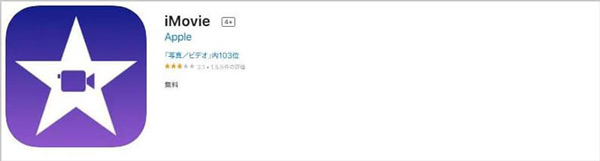
TikTok 動画編集 無料アプリ - Promeo
Promeo - かんたん動画&写真デザイン編集というのは、名前にある通り、動画と写真を編集するためのアプリです。基本的ンあ動画編集機能を豊富に搭載しているのみならず、テンプレートも多種多彩提供しています。また、インターフェースが分かりやすく、操作方法も簡単で、時短でTikTokの動画を編集できます。特に、編集した動画はTikTok、YouTube などのSNSへと投稿するのは便利で、TikTokの動画を編集する初心者には向いていると思います。
- 対応OS:iPhone 12.2以降&Android
- 対応形式:無料&App内課金アイテムあり
- 注意点:無料版では利用制限があり。
- 1. 豊富なテンプレートとBGM、フォント素材を備えています。
- 2. 作成した動画はTikTok、Instagram、Twitter、Facebookなどに素早く投稿できます。
- 3. 動画カット、文字入れ、ステッカー・ フィルター追加、BGM追加、動作再生速度の調整といった編集機能。
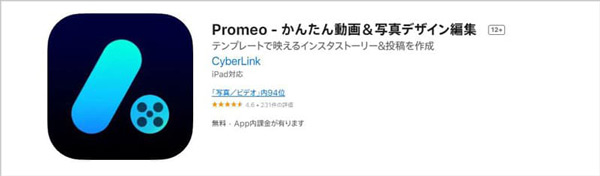
プロ並みでTikTok動画を編集?専門的編集ソフトはここ!
4Videosoft 動画変換 究極は動画の変換・編集に特化しているソフトとして、動画編集の面では抜きんでています。多種多彩な編集機能を提供しており、高品質で動画に手を加えたりもできます。それで、もし自宅でもプロ並みでTikTok動画を編集したいなら、この専門的PC 動画 編集ソフトなら優れた選択だと思います。
- 対応OS:Windows 11/10/8/7&Mac OS 10.10またはそれ以上
- 対応形式:1000以上の動画&音声形式
- 編集機能:動画エフェクト調整、動画フィルター追加、動画カット、動画回転、動画クロップ、透かしの追加&透かし削除、BGM追加、字幕追加&編集など
- 注意点:無料版では、処理可能なファイルの数に制限あり。
では、4Videosoft 動画変換 究極を無料ダウンロード・インストールして、TikTok動画を編集していきましょう。
無料ダウンロード
Windows向け
![]() 安全性確認済み
安全性確認済み
無料ダウンロード
macOS向け
![]() 安全性確認済み
安全性確認済み
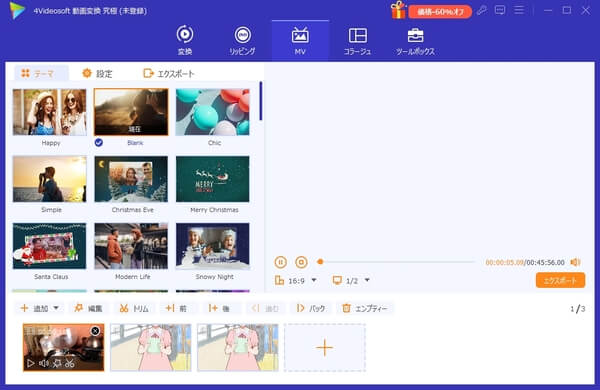


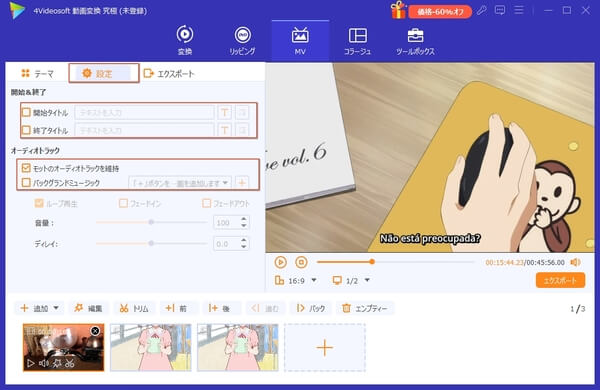
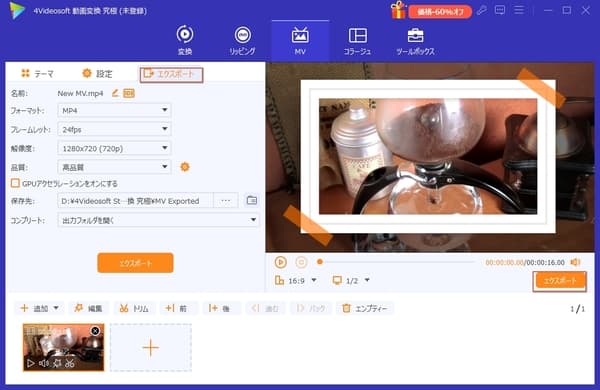
上記の他の搭載機能の他、このソフトには、動画圧縮、色補正、動画画質強化、、動画コラージュ作成、動画スピード管理、透かし削除、3D動画作成など多彩な編集機能を備えて、必要あればどうぞお試しください。
結論
以上はTikTok 動画を加工するための方法を紹介した上で、TikTok 動画を編集できるアプリを三つ 厳選して紹介しますので、お役に立てば!今後はスマホかパソコンでTikTok 動画を編集したいとすれば、どうぞこの文章をご参照ください。
無料ダウンロード
Windows向け
![]() 安全性確認済み
安全性確認済み
無料ダウンロード
macOS向け
![]() 安全性確認済み
安全性確認済み
 コメント確認、シェアしましょう!
コメント確認、シェアしましょう! 目次
目次




